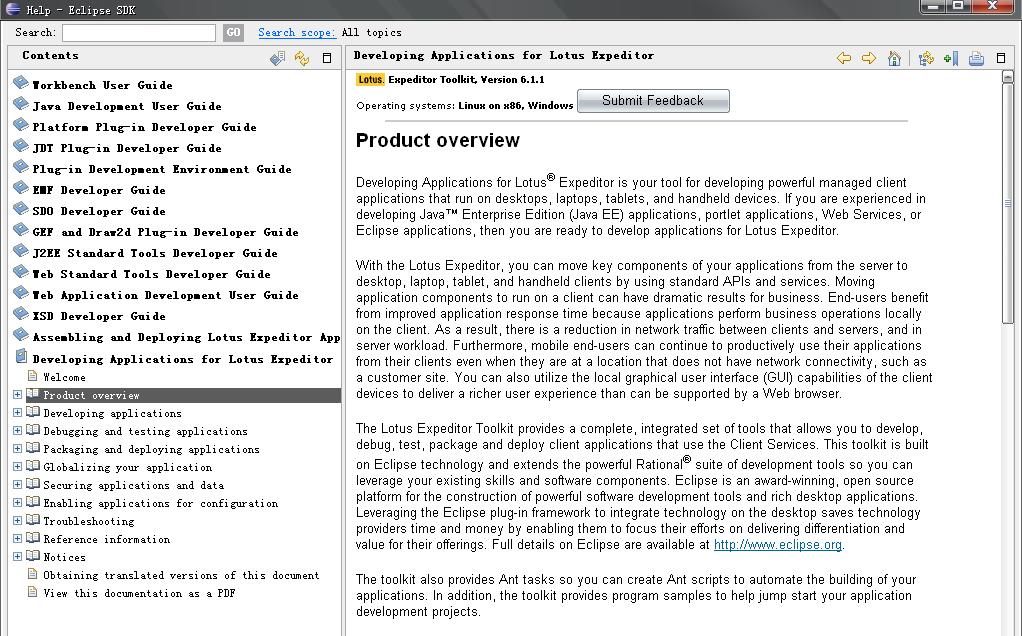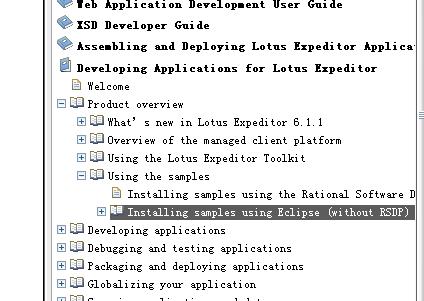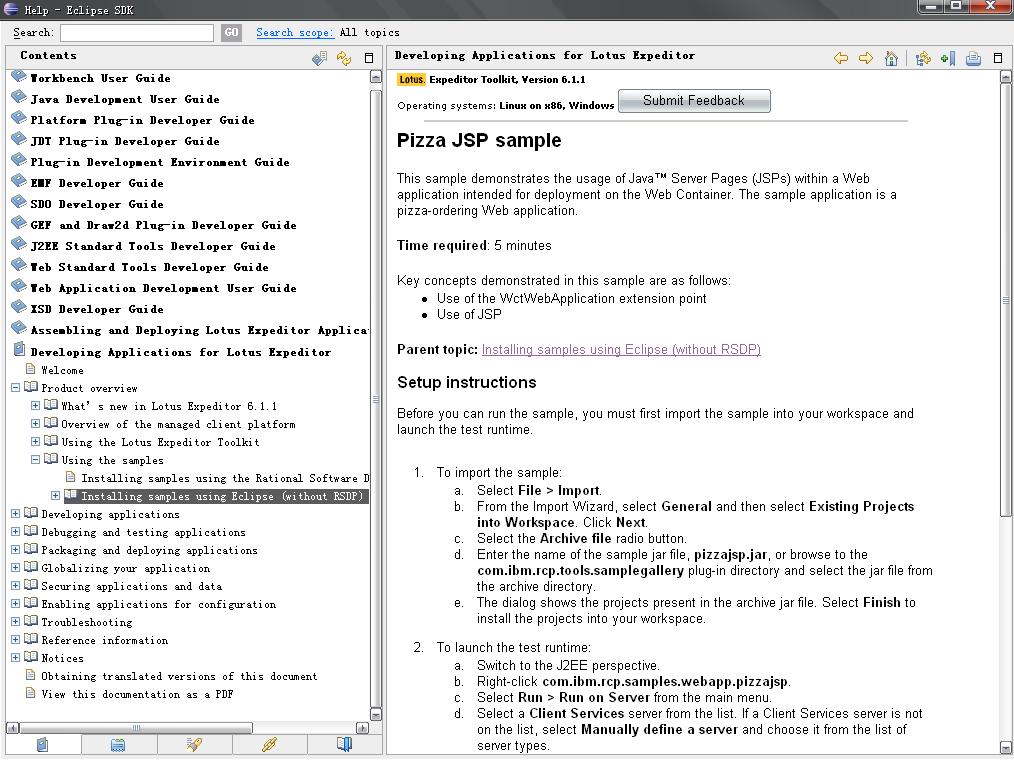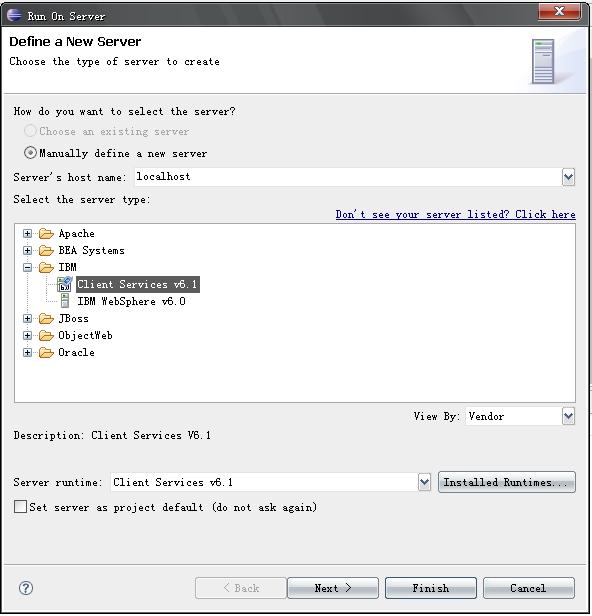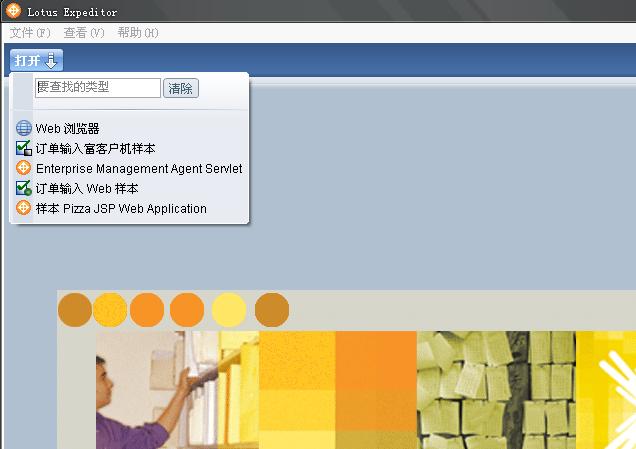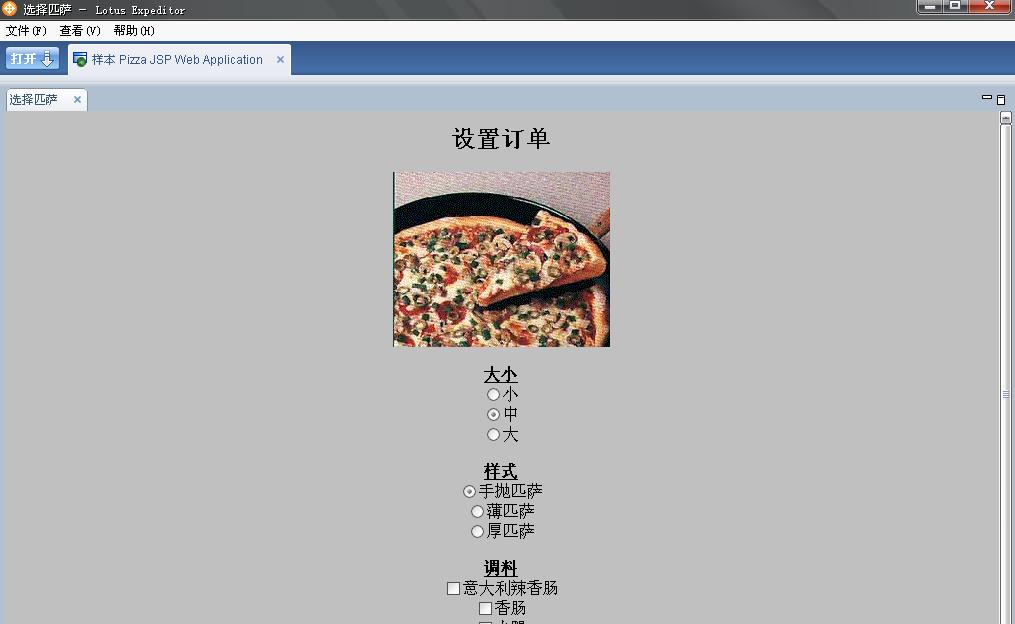Lotus Expeditor v6.1的世界(二)-導入示例程序
Posted on 2008-01-13 16:33 EricFan 閱讀(403) 評論(0) 編輯 收藏 所屬分類: Lotus Expeditor我們已經完成了Lotus Expeditor Client的安裝,下一步需要進行實際的開發了。
我不想按照慣例搞一個HelloWorld出來,因為我擁有程序員的三個優點:懶惰,急躁和傲慢,哈哈,所以,我決定找一找有沒有什么現成的東西可以直接拿來利用的。
讓我們看一看,點擊Help-Welcome,如下圖:
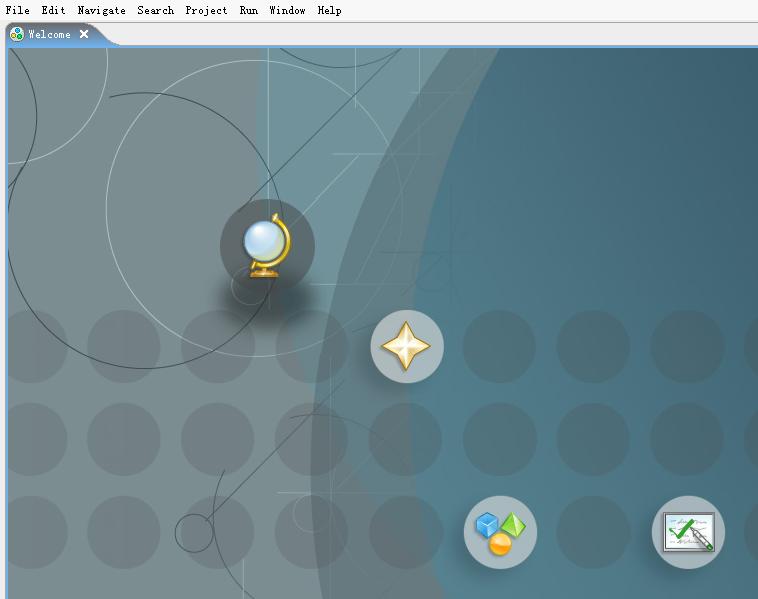
恩,我覺得地球儀的圖標很好看啊(小時候是個地理迷),我決定點地球儀看看里面有什么東西。瞧瞧我們發現了什么?哦,這不正是我們現在迫切需要的東西嗎?
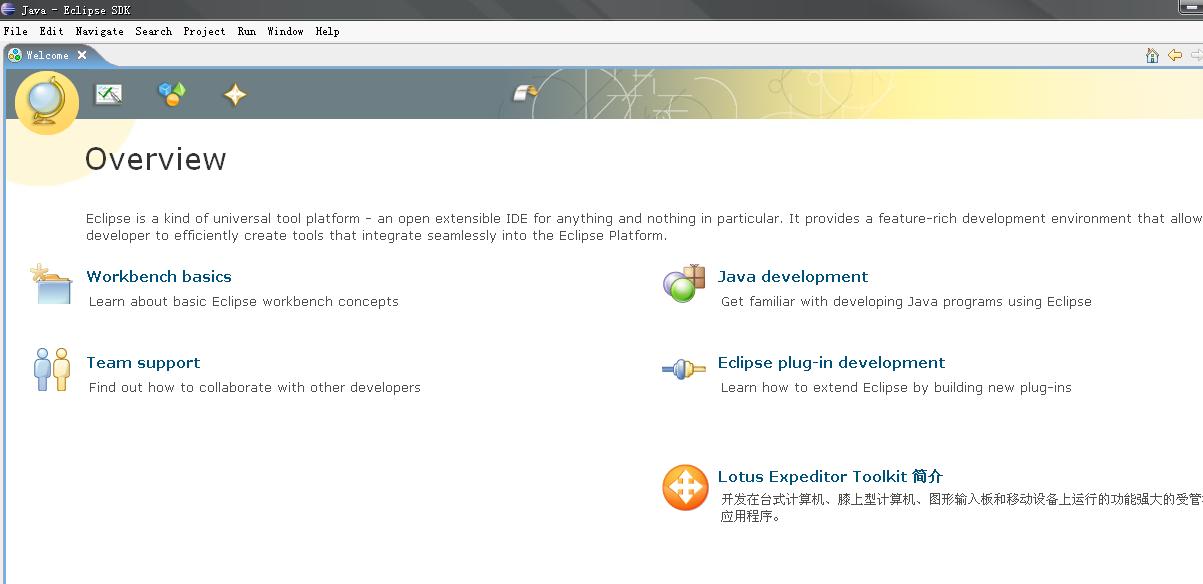
讓我們點擊Lotus Expeditor Toolkit簡介進去一窺究竟,彈出一個幫助菜單,全英文,看起來挺唬人的。
好吧,你被打敗了,我會點英文,哈哈,我不緊不慢地打開Product overview,我的眼前一亮,using samples?多么爽啊。來來,讓我們打開Installing samples using Eclipse看看里面都有些什么sample啊。
例子還真不少,由于我現在比較餓了,所以我決定選擇pizza Jsp Samples,點擊如下圖:
好了,具體的執行方法已經用黑體字(其實都是黑體。。。)標示的很清楚了,我這里就不像唐僧一樣嘮叨了。我們來在Lotus Expeditor Client上運行一下Pizza Samples吧,先爽一爽。
右鍵點擊工程,選擇Run As-Run on Server,彈出如下對話框:
我們直接點擊Finish看看效果如何,會出現Lotus Expeditor Client的編輯窗口,要求輸入密碼,初始密碼一定要記住哦,可以簡單地設定為1234567。輸入密碼后就進入了Lotus Expeditor Client的主頁面,點擊左上角的藍色“打開”按鈕,如下圖:
菜單項中,Web瀏覽器,訂單輸入富客戶機樣本,Enterprise Management Agent Servlet,訂單數據Web樣本是Lotus自帶的web application,我們重點看一下剛才創建的pizza Jsp,點擊最后一個”樣本Pizza JSP Web Application”,出現頁面如下:
說明我們之前的操作都成功了,什么?你沒出現這樣的畫面?人品問題,自己再按照前面的步驟重新做一遍。其實問題的關鍵并不是Lotus Expeditor,我們現在回過頭看看Eclipse里有什么變化
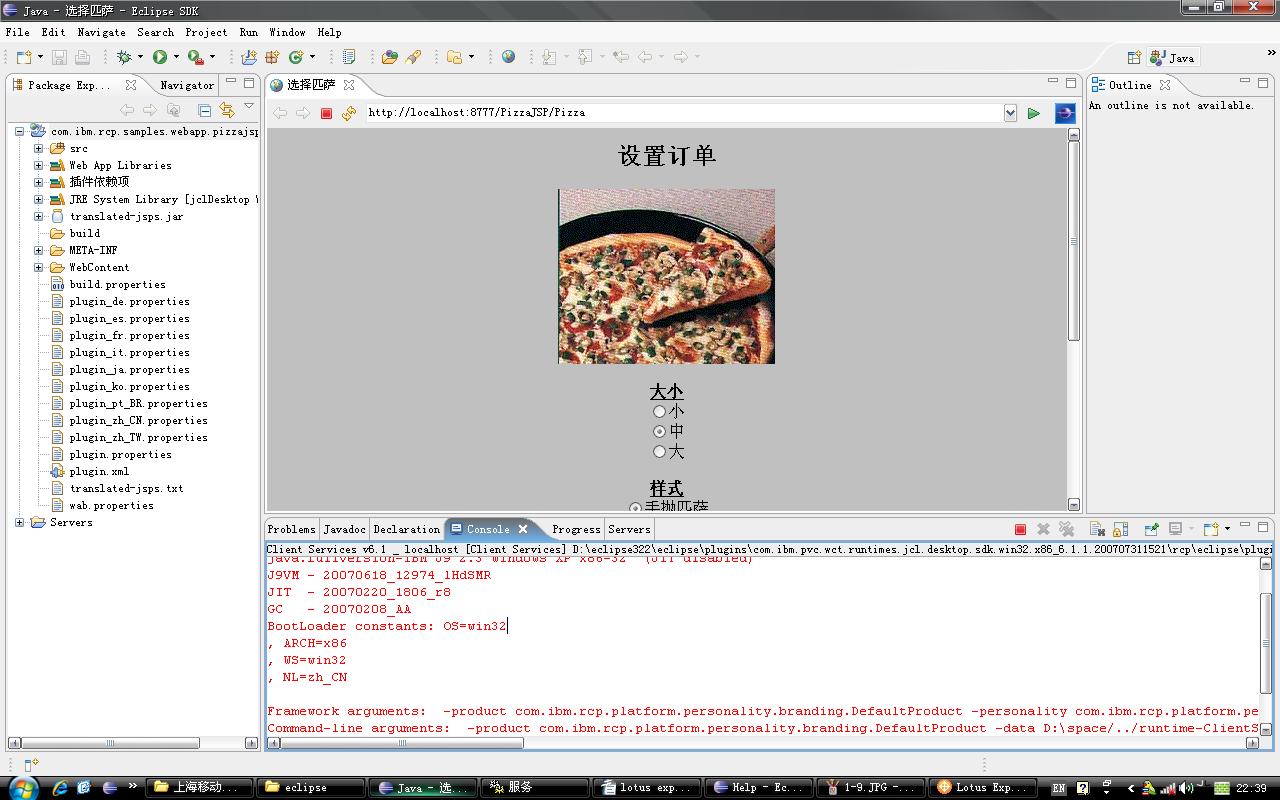
Eclipse里面也打開了一個Web瀏覽器,具體地址http://localhost:8777/PizzaJSP/Pizza,我們打開IE訪問上面這個地址,發現是可以訪問的
運行-cmd,打開命令行窗口,netstat -a 查看活動的端口,如下圖:
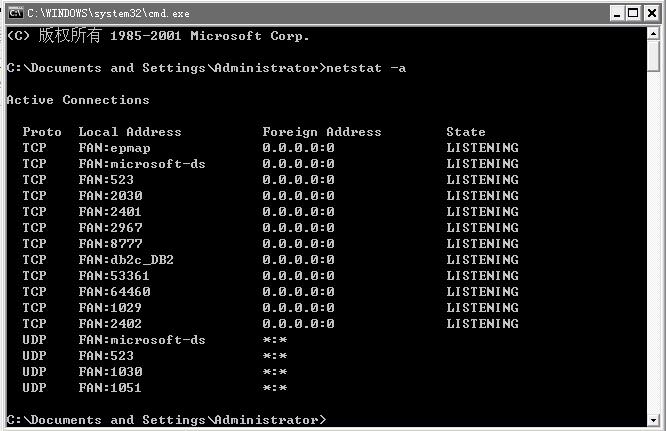
我們可以看到8777端口是活動的,這個8777端口就是Client Service的默認端口了,我們先不研究如何修改端口,Client Service的原理,那個先放到后面談。